小米系统版本更新后如何进行升级?
- 数码知识
- 2025-07-13
- 13
在科技日新月异的今天,小米作为智能设备领域的佼佼者,其系统的更新和升级对于用户而言是一件重要的事情。小米设备的系统版本升级不仅仅带来新的功能,还可以增强安全性,优化性能。如何在小米系统版本更新后,顺利地进行升级呢?本文将为您提供详细的操作指南和相关注意事项。
准备工作——检查设备兼容性和备份数据
小米系统更新的先决条件:
在开始升级之前,确保您的设备处于兼容状态。小米设备通常会在设备支持的范围内推送系统更新。备份您的数据是一个明智的选择,以防在升级过程中出现意外情况导致数据丢失。
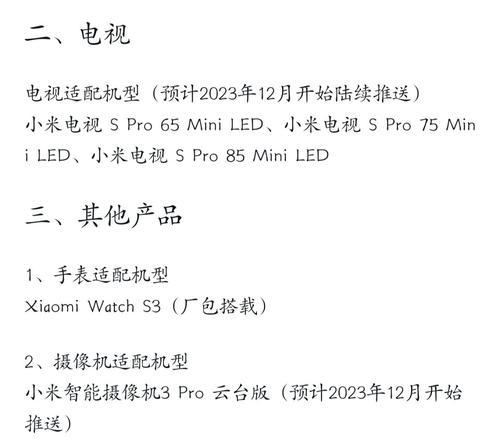
升级流程——逐步操作
如何进行小米系统版本的升级:
步骤1:检查系统更新
进入“设置”菜单,选择“我的设备”中的“所有规格”或“关于手机”,然后点击“系统更新”。在该界面,系统会自动检测并显示可用的更新。
步骤2:下载更新
如果检测到系统更新,系统会提示您下载更新包。在您确认下载之前,请确保您的设备至少有50%以上的电量,并连接到Wi-Fi网络,以避免数据流量的消耗和确保下载过程的稳定。
步骤3:安装更新
下载完成后,系统会提示您是否立即安装。在您选择安装更新前,请再次确认电量充足,并且已经做好数据备份。接下来,按照提示进行重启并等待系统自动安装更新。
步骤4:完成升级
安装完成并且设备自动重启后,您的小米设备就已经成功升级到最新版本的小米系统了。
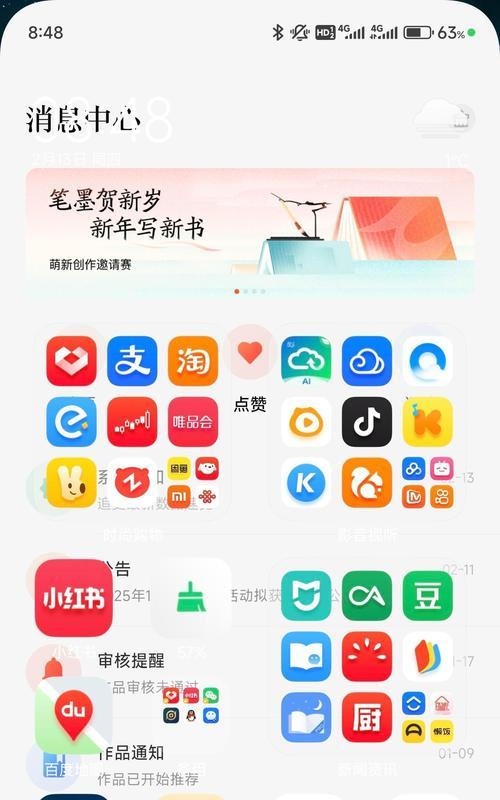
常见问题解答——深入细节
在升级过程中可能遇到的问题及其解决方案:
问题1:系统更新找不到怎么办?
如果在系统更新界面没有看到更新提示,可以尝试手动检查更新。进入“设置”>“我的设备”>“系统更新”,然后点击右上角的菜单按钮选择“手动检查更新”。
问题2:更新包下载失败如何解决?
下载失败可能由网络问题造成。请检查Wi-Fi连接,并尝试更换网络环境再次下载。若问题依旧,请清除系统更新的缓存数据。这可以通过“设置”>“应用”>找到“系统更新”应用>点击“清除缓存”和“清除数据”来完成。
问题3:更新后出现使用问题怎么办?
在极少数情况下,更新后可能会出现使用上的问题。请首先尝试重启设备。如果问题持续存在,可以通过“设置”>“我的设备”>“MIUI版本”>“右上角菜单”>“问题反馈”来提交您的问题。
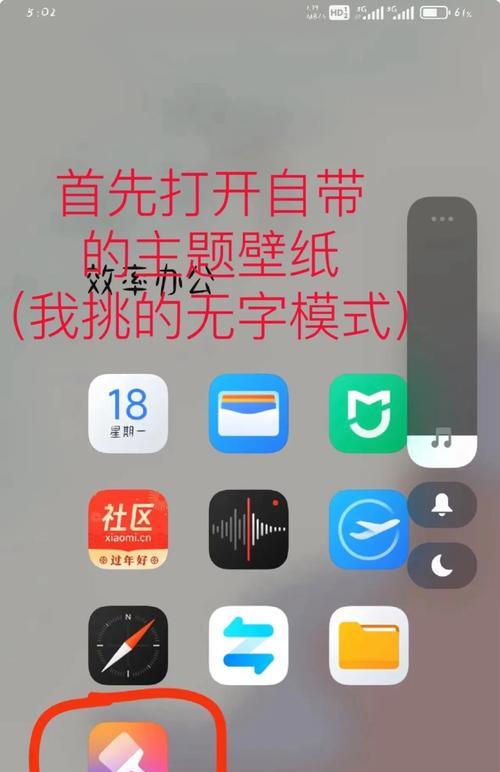
小米系统版本更新后,进行升级是确保设备性能、安全和获取最新功能的有效方式。本指南提供了从检查更新到解决问题的详细步骤,旨在帮助用户顺利、安全地完成系统升级。记住,在升级之前做好数据备份,并确保操作环境稳定,以保证整个升级过程的顺利进行。
版权声明:本文内容由互联网用户自发贡献,该文观点仅代表作者本人。本站仅提供信息存储空间服务,不拥有所有权,不承担相关法律责任。如发现本站有涉嫌抄袭侵权/违法违规的内容, 请发送邮件至 3561739510@qq.com 举报,一经查实,本站将立刻删除。